Nextcloud¶
Информация
Nextcloud - серверное программное обеспечение с открытым исходным кодом. Позволяет создавать собственный облачный сервис для хранения данных и коллаборации. Он основан на языке программирования PHP и предоставляет возможность использовать различные базы данных, такие как MySQL, PostgreSQL и SQLite. Nextcloud поддерживает шифрование данных на уровне клиента, что обеспечивает безопасность при передаче данных через интернет. С помощью Nextcloud можно синхронизировать данные между различными устройствами и работать в режиме онлайн и офлайн. Nextcloud предлагает обширный набор инструментов для коллаборации, например, он предоставляет функции для обмена документами, управления задачами, календарями и контактами. Также Nextcloud может быть интегрирован с другими сервисами, такими как Google Drive, Dropbox и Microsoft OneDrive.
Nextcloud. Основные возможности¶
У Nextcloud множество особенностей, которые делают его эффективным инструментом для хранения и обработки данных:
- Хранение файлов. Nextcloud позволяет хранить файлы на сервере и обеспечивает доступ к ним через веб-интерфейс или с помощью приложений для настольных компьютеров и мобильных устройств.
- Синхронизация файлов. Возможность синхронизировать файлы между различными устройствами делает сервис удобным инструментом для работы в различных условиях.
- Контроль версий. Nextcloud позволяет сохранять несколько версий одного и того же файла, что позволяет восстановить предыдущие версии, если это необходимо.
- Доступ к файлам через веб-интерфейс. Nextcloud имеет веб-интерфейс, который позволяет получать доступ к файлам через браузер, что делает его удобным инструментом для работы на любом устройстве.
- Управление календарями и задачами. Nextcloud позволяет создавать и управлять календарями и задачами, что делает его полезным организационным инструментом.
- Управление контактами. Nextcloud позволяет создавать и управлять контактами, что делает его удобным инструментом для управления коммуникацией.
- Доступ к файлам через приложения. Nextcloud имеет приложения для настольных компьютеров и мобильных устройств, которые позволяют получать доступ к файлам через них.
- Расширяемость. Nextcloud имеет множество дополнительных приложений, которые можно установить и использовать для расширения функционала, таких как приложения для онлайн-коллаборации, редактирования документов, управления проектами и т. д.
Особенности сборки¶
- OC c ядром 5.6 и выше, возможна установка на семейство RHEL 8+ и Ubuntu 20.04+
- Nextcloud включен в состав ядра и его дополнительная установка не требуется. Мы предоставляем веб-интерфейс, посредством которого происходит установка и настройка сервиса.
- Конфигурационные файлы расположены в:
/opt/nextcloud- установка настройка Nextcloud;/opt/nginx- установка и настройка Nginx сервиса;/opt/nextcloud/compose.yml- запуск docker compose, который запускает связку из контейнеров Nextcloud + Onlyoffice.
- Генерация SSL-сертификата основана на сборке jonasal/nginx-certbot.
-
Данные команды могут быть необходимы для обновления версий контейнеров, правки конфигурационного файла.
- Для остановки контейнеров необходимо выполнить команду
, затем
- Для включения контейнеров необходимо выполнить команду
, затем
-
При выполнении
docker compose up -dзапускаетсяcompose.ymlфайл, который скачивает и запускает следующие контейнеры:- db - контейнер, скачивается PotgreSQL и проводятся следующие настойки:
- создается база Nextcloud;
- создается пользователь Nextcloud;
- пароль от SSH (указан в теге “Password”);
- стандартный порт 5432.
- redis - контейнер, хранение обращений к Nextcloud в памяти и только после запись в базу данных PostgreSQL;
- app - контейнер, сервис Nextcloud прописаны следующие параметры:
- Доступ к приложению осуществляется из веб-браузера или мобильного приложения по ссылке
https://nextcloud(id сервера).hostkey.in(например,https://nextcloud16094.hostkey.in); - логин:
admin; - пароль: от ssh;
- Доступ к приложению осуществляется из веб-браузера или мобильного приложения по ссылке
- onlyoffice-document-server - контейнер, сервис OnlyOffice работает на 80 порту.
Внимание
Этот контейнер запускается от 6 минут. В это время можно зайти в веб-интерфейс Nextcloud, заливать и скачивать файлы, но возможность редактировать документы появится только через 6 минут или более после выполнения
docker compose up -d(требуется некоторое время для запуска ряда компонентов).- nginx - контейнер, сервис Nginx, принимающий запросы на 80 и 443 порту и перенаправляет запросы на контейнер Nextcloud.
- db - контейнер, скачивается PotgreSQL и проводятся следующие настойки:
Начало работы после развертывания Nextcloud¶
После оплаты заказа на указанную при регистрации электронную почту придет уведомление о готовности сервера к работе. В нем будет указан IP-адрес VPS, а также логин и пароль для подключения. Управление оборудованием клиенты нашей компании осуществляют в панели управления серверами и API — Invapi.
Данные для авторизации, которые можно найти или во вкладке Info >> Tags панели управления сервером или в присланном e-mail:
- Ссылка для доступа к панели управления Nextcloud с веб-интерфейсом: в теге webpanel;
- Логин:
admin; - Пароль: приходит в письме на вашу электронную почту при сдаче сервера.
После перехода в панель управления Nextcloud необходимо ввести логин и пароль:
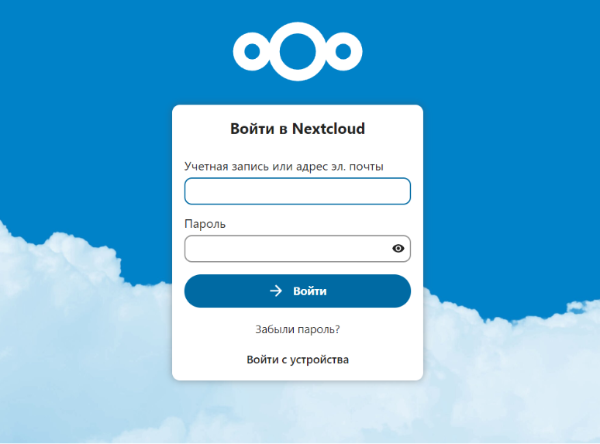
После успешной авторизации можно приступать к использованию сервиса:

Примечание
Подробная информация по основным настройкам Nextcloud содержится в документации разработчиков.
Внимание
Для заказа сервера с Nextcloud следует выбирать сервер в соответствии с рекомендациями разработчиков.
Заказ Nextcloud с помощью API¶
curl -s "https://invapi.hostkey.ru/eq.php" -X POST \
--data "action=order_instance" \
--data "token=" \
--data "deploy_period=" \
--data "deploy_notify=" \
--data "email=" \
--data "pin=" \
--data "id=" \
--data "os_id=" \
--data "root_pass=" \
--data "hostname=" \
--data "ssh_key=" \
--data "post_install_callback=" \
--data "post_install_script=" \
--data "reinstall_key=" \
--data "os_name=" \
--data "imitate_deploy=" \
--data "imitate_error=0" \
--data "own_os=" \
--data "jenkins_task=" \
--data "traffic_plan=" \
--data "invoice_relid=" \
--data "preset=" \
--data "location_name=" \
Информация